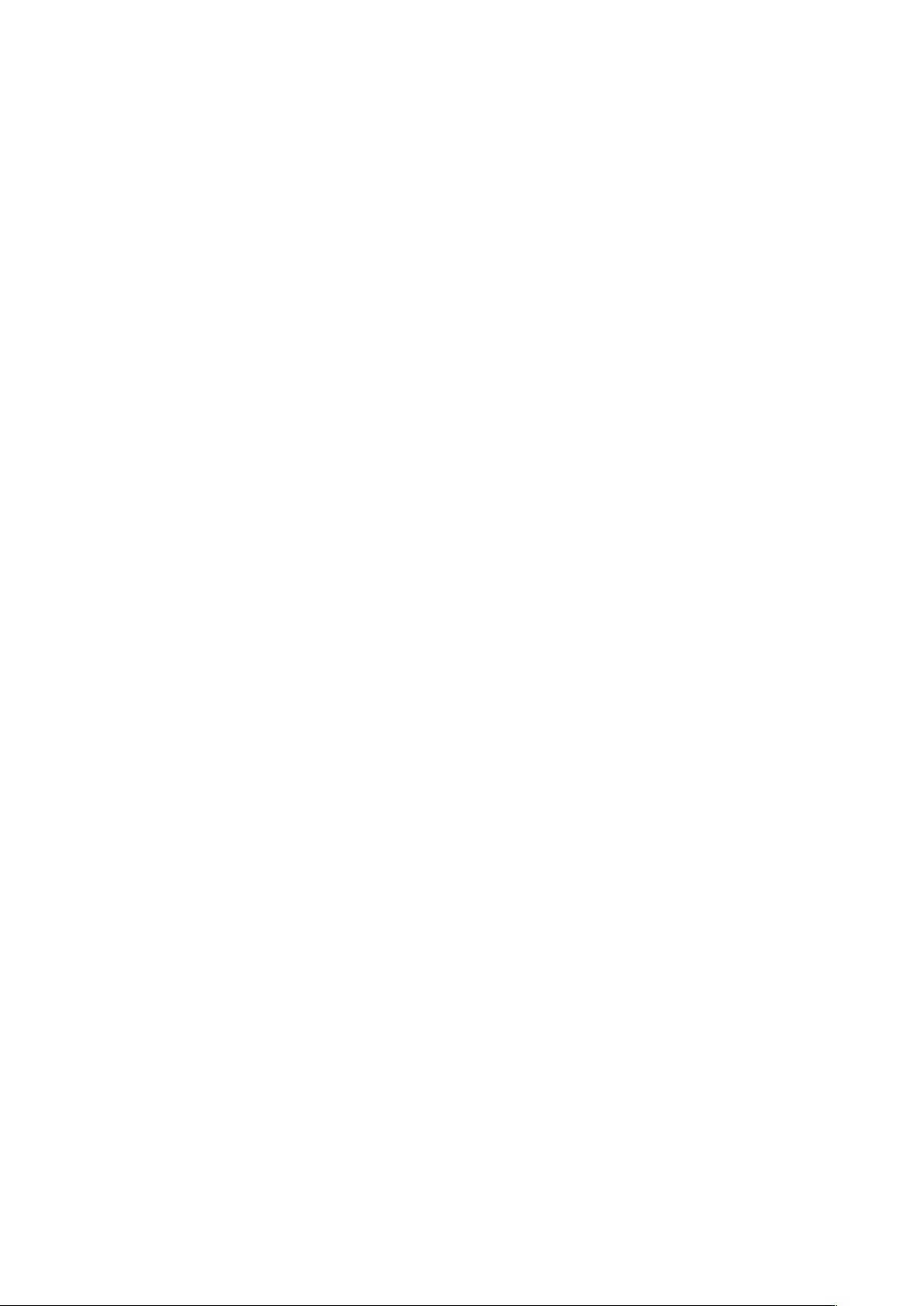Ubuntu 6.06 安装Mplayer与解码器全攻略
86 浏览量
更新于2024-09-04
收藏 38KB DOC 举报
"Ubuntu6.06 Linux安装Mplayer的过程"
在Ubuntu 6.06 Linux操作系统中安装Mplayer是一个常见的任务,Mplayer是一款强大的多媒体播放器,支持多种视频和音频格式。以下是对安装过程的详细步骤解析:
首先,通过命令行使用`apt-get`包管理器来安装基础的Mplayer组件:
```bash
sudo apt-get install mplayer-386
sudo apt-get install mplayer-fonts
sudo apt-get install mozilla-mplayer
```
这些命令将安装Mplayer的核心程序、字体以及与Mozilla浏览器集成的插件。
接着,备份并编辑Mplayer的配置文件以优化视频输出:
```bash
sudo cp /etc/mplayer/mplayer.conf /etc/mplayer/mplayer.conf_backup
sudo gedit /etc/mplayer/mplayer.conf
```
在`mplayer.conf`中,将默认的视频输出驱动由`x11`改为`xv`,这有助于提高视频播放的性能:
```conf
vo=xv, # To specify default video driver (see -vo help for more)
```
为了播放Windows平台的多媒体文件,如wmv和rmvb,需要安装`w32codecs`解码器。确保已添加了Ubuntu-CN源,然后运行:
```bash
sudo apt-get install w32codecs
```
如果想要配置Mplayer显示中文字幕,执行以下步骤:
1. 创建一个`.mplayer`目录,并软链接到系统字体:
```bash
cd ~
mkdir .mplayer
ln -s /usr/share/fonts/truetype/arphic/uming.ttf .mplayer/subfont.ttf
```
2. 编辑`.mplayer/gui.config`以设置字幕编码和字体大小:
```bash
gedit .mplayer/gui.config
```
添加或修改以下内容:
```config
sub_cp="GBK"
font_text_scale="4.000000"
font_osd_scale="4.000000"
sub_fuzziness=2
```
3. 最后,编辑`.mplayer/config`设置字幕编码:
```bash
gedit .mplayer/config
```
添加或修改:
```config
subcp=cp936
```
如果网络条件不允许通过`apt-get`自动安装,可以手动编译Mplayer及其依赖:
1. 下载所需文件,包括Mplayer源代码、皮肤和其他解码器:
- Mplayer-1.0rc1.tar.bz2
- Abyss-1.6.tar.bz2(皮肤)
- all-20061022.tar.bz2
- windows-all-20061022.zip
2. 解压缩文件,并将解码器移动到相应目录:
```bash
tar jxvf Mplayer-1.0rc1.tar.bz2
tar jxvf Abyss-1.6.tar.bz2
tar jxvf all-20061022.tar.bz2
mv all-20061022/* /usr/lib/codecs/
mv windows-all-20061022/* /usr/lib/wincodecs/
```
3. 按照Mplayer官方文档的指示进行编译和安装。这个过程通常包括配置、编译和安装步骤。
通过以上步骤,你可以在Ubuntu 6.06上成功安装并配置Mplayer,使其能够播放各种格式的媒体文件并显示中文字幕。如果你遇到任何问题,记得查阅Mplayer的官方文档或在线社区寻求帮助。
2022-10-20 上传
2008-05-25 上传
2023-09-28 上传
2008-04-07 上传
2007-10-27 上传
2020-03-28 上传
2012-12-28 上传
2009-06-30 上传
weixin_38582685
- 粉丝: 4
- 资源: 925
最新资源
- 前端协作项目:发布猜图游戏功能与待修复事项
- Spring框架REST服务开发实践指南
- ALU课设实现基础与高级运算功能
- 深入了解STK:C++音频信号处理综合工具套件
- 华中科技大学电信学院软件无线电实验资料汇总
- CGSN数据解析与集成验证工具集:Python和Shell脚本
- Java实现的远程视频会议系统开发教程
- Change-OEM: 用Java修改Windows OEM信息与Logo
- cmnd:文本到远程API的桥接平台开发
- 解决BIOS刷写错误28:PRR.exe的应用与效果
- 深度学习对抗攻击库:adversarial_robustness_toolbox 1.10.0
- Win7系统CP2102驱动下载与安装指南
- 深入理解Java中的函数式编程技巧
- GY-906 MLX90614ESF传感器模块温度采集应用资料
- Adversarial Robustness Toolbox 1.15.1 工具包安装教程
- GNU Radio的供应商中立SDR开发包:gr-sdr介绍